双屏投屏-教室大屏、会议室大屏如何实现双屏显示?必捷多媒体协作系统双屏同显、异显如何操作?
教室大屏和会议室大屏实现双屏显示的方法主要有两种:
- 传统有线方式:
- 通过HDMI线将两块显示屏分别连接到电脑主机箱内的显卡上。这种方式需要电脑主机箱内安装一个支持多接口的显卡,然后通过HDMI线或其他支持的线缆将显示屏连接到显卡的对应接口上。这种方式虽然稳定,但需要布置线缆,可能不够灵活。
- 无线投屏方式:
- 使用必捷多媒体协作系统(如BJ80)等无线投屏设备,将两块显示屏通过HDMI线连接到该系统的HDMI OUT接口(包括主显示屏HDMI OUT接口和辅显示屏HDMI OUT接口)。随后,移动设备(如手机、平板电脑、电脑)可以通过无线投屏的方式直接投屏到这两个大屏上,无需额外连接线缆,使用更加便捷。

必捷多媒体协作系统双屏同显、异显如何操作?
双屏同显模式:
- 画面分配:在多路投屏设备画面随机分配至主/辅屏显示后,用户可以在两个显示屏中随意拖拉某路投屏画面至另一大屏显示。
- 全屏同步:当触控图标放大任一目标画面时,两个显示屏将同步全屏显示该投屏画面。使用结束后,触控图标可缩小或剔出该投屏画面。
- 注意事项:在只有一路投屏时,主副屏显示画面将保持一致。
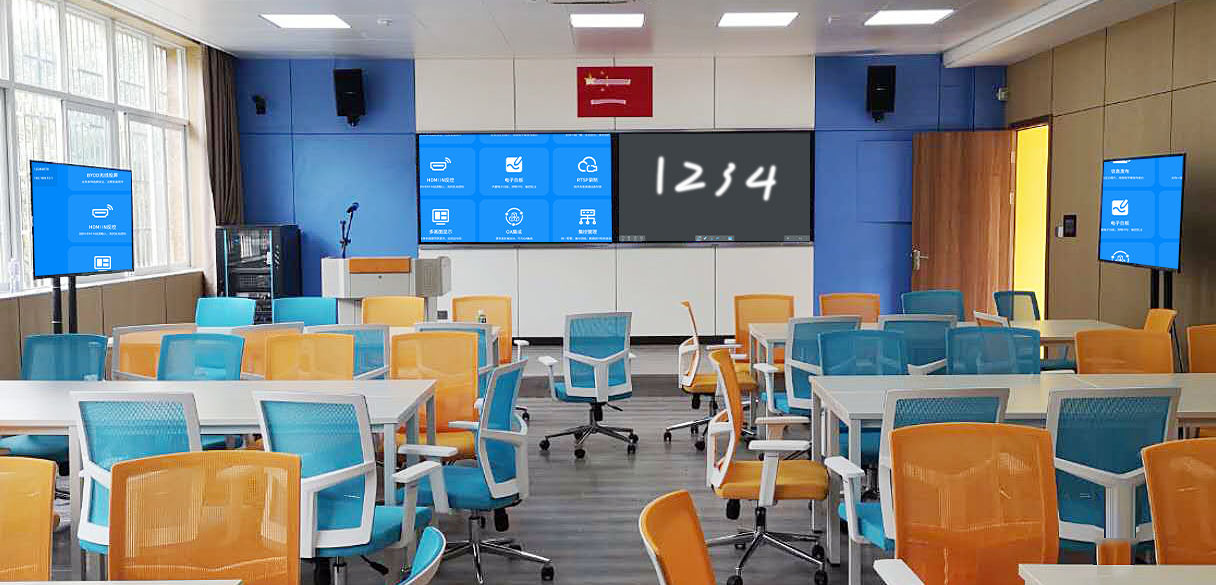
双屏异显模式:
- 画面切换:在异显模式下,两个大屏会显示不同的投屏画面。点击切换键后,两个大屏显示的投屏画面可进行相互切换。
- 功能结合:双屏异显功能还支持一屏投屏内容显示,一屏电子白板书写,满足不同需求。
- 注意事项:在只有一路投屏时,主副屏显示画面将保持一致。
操作步骤总结
- 连接显示屏:
- 使用HDMI线将两块显示屏分别连接到必捷多媒体协作系统的主显示屏HDMI OUT接口和辅显示屏HDMI OUT接口。
- 启动设备:
- 打开必捷多媒体协作系统以及两块显示屏的电源。
- 无线投屏:
- 选择显示模式:
- 开始使用:
- 开始进行投屏操作,并根据需要调整画面显示。
通过以上步骤,教室大屏和会议室大屏可以轻松实现双屏显示,并根据实际需求选择同显或异显模式,提高教学与会议的效率与互动性。

